スマホでOuroborosをチェック
※大変申し訳ございません、現在一時停止しております。再開までお待ちください。
こちらのページでは、
スマホで私が回しているデモ口座を見る方法をお伝えします。
やり方は普段スマホにアプリを入れる時と要領は変わりません!
Andorid系のスマホを使っている方は『Google Play』、iPhoneをつかっている方は『Apple Store』で「MT4」と検索してインストールして下さい。
※MT5ではなくMT4です。ご注意ください。
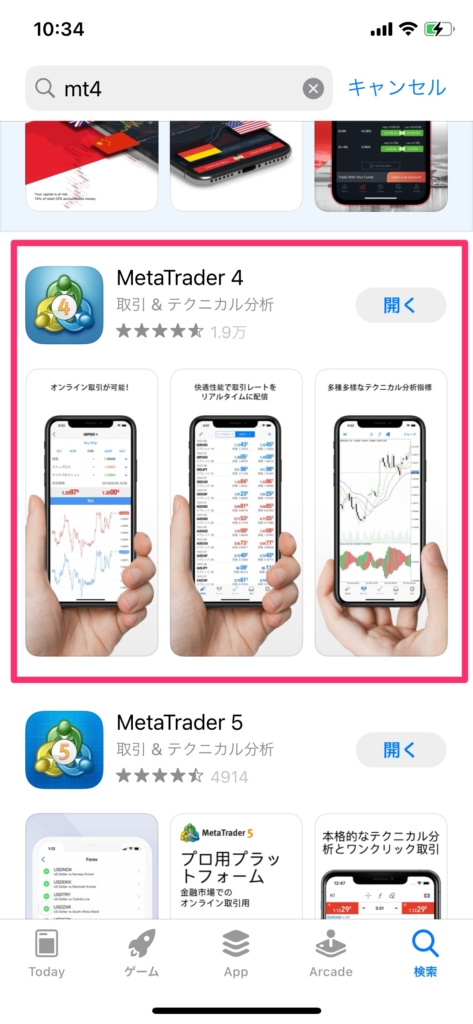
インストール後、MT4を開くと次の画面になると思います。
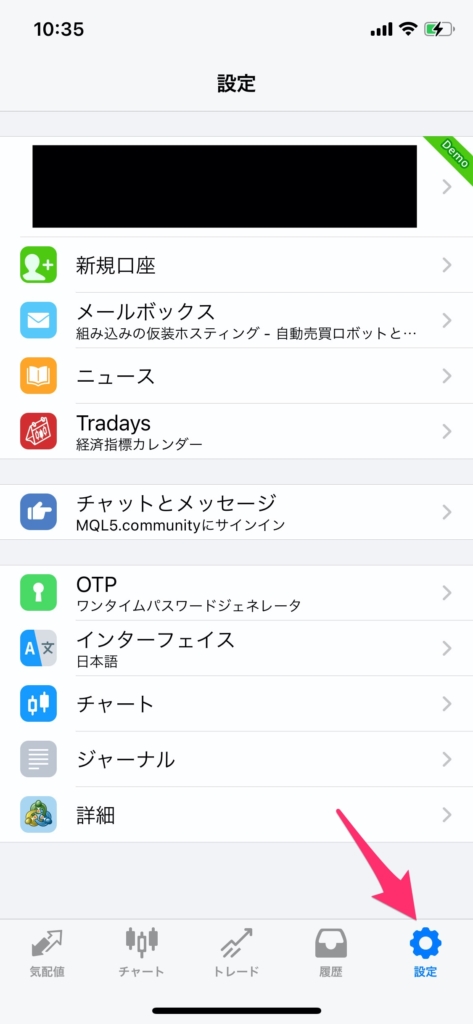
①歯車みたいなアイコンから「設定画面」に切り替えてください。
②「新規口座」を選択しましょう。
③「既存のアカウントにログイン」を選択すると、
「サーバ」画面に切り替わります。
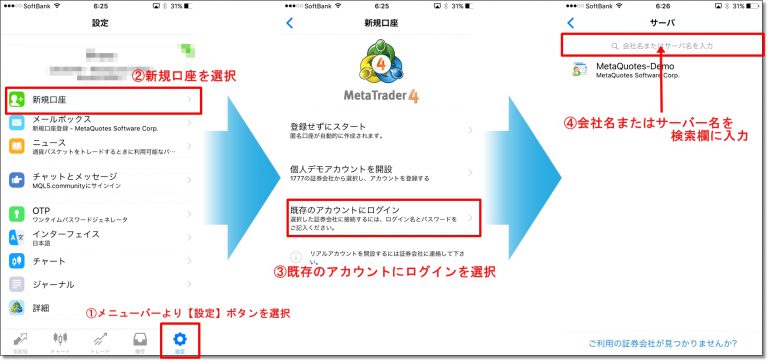
④サーバー名を選択してください。
サーバ名:「XMTrading-Demo 3」と、入力したら一覧に出てくると思います。
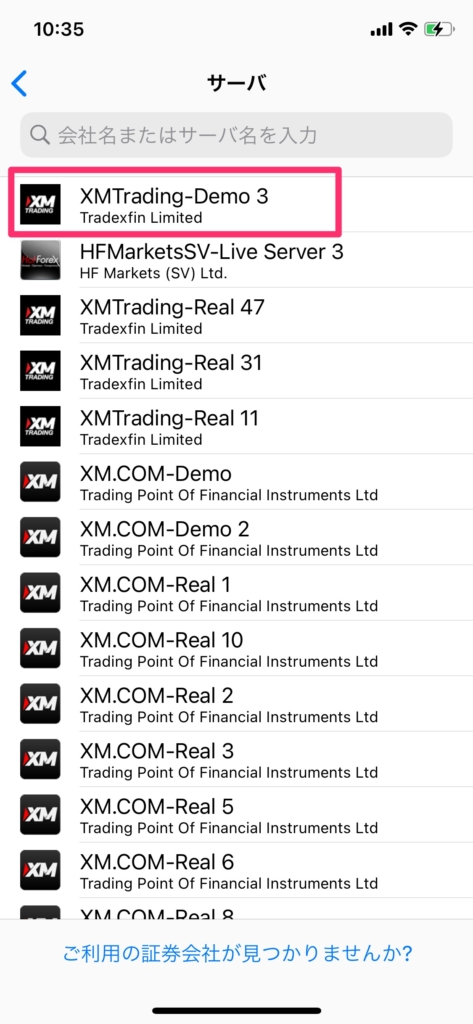
ログインID:23505380
パスワード:fRkJyGv4
※大変申し訳ございません、現在一時停止しております。再開までお待ちください。
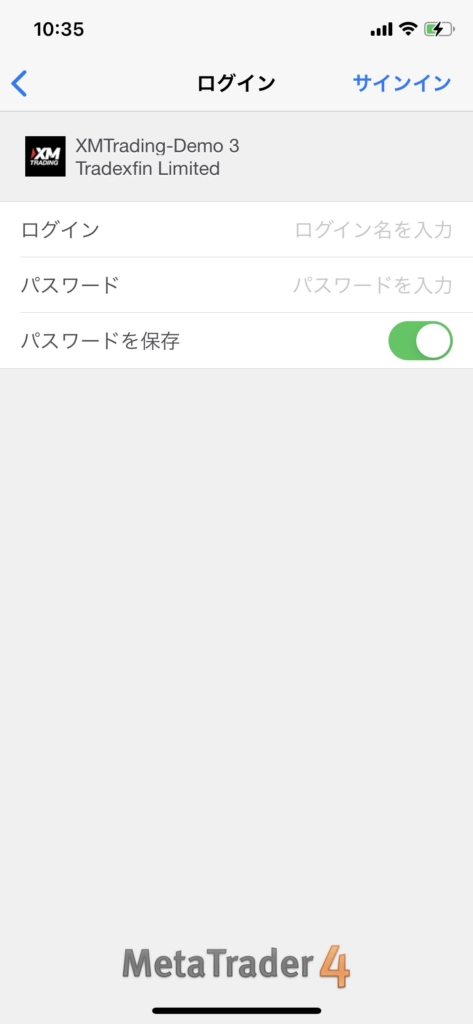
こちらの口座は私がお伝えしている推奨ロットより少し高めに設定しています。
▼設定内容
【資金100万円スタート】
ドル円0.1ロット
ユーロドル0.1ロット
こちらから、私がデモで回しているOuroborosをご覧ください。
日々どのような感じで利益が増えていく様子がわかると思います。
KEIRI.